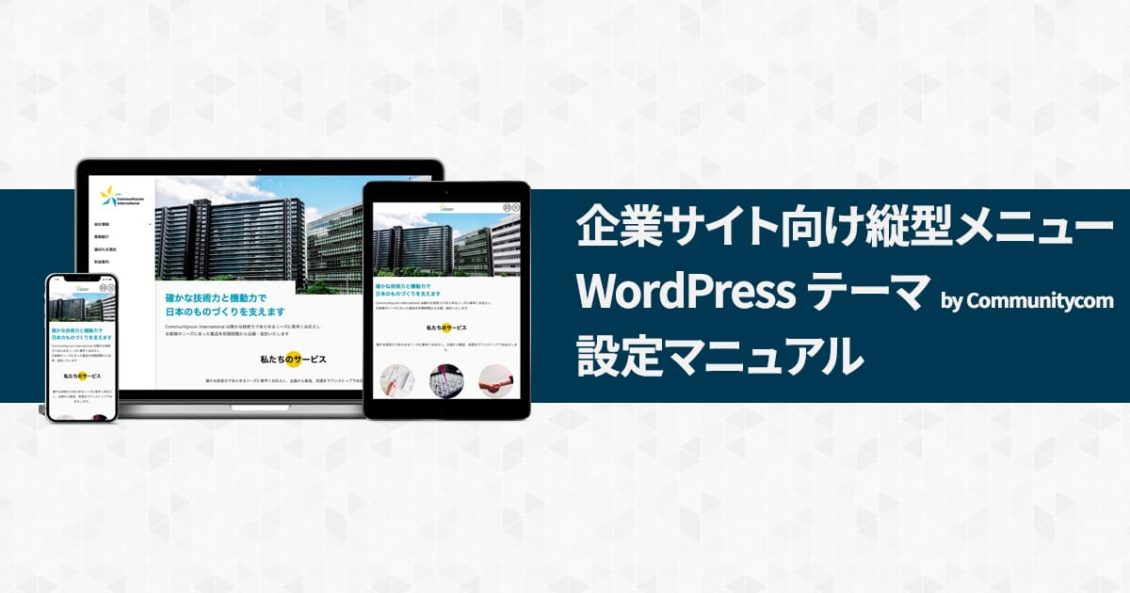このページは「企業サイト向け縦型メニュー WordPress テーマ by Communitycom」の設定マニュアルです。
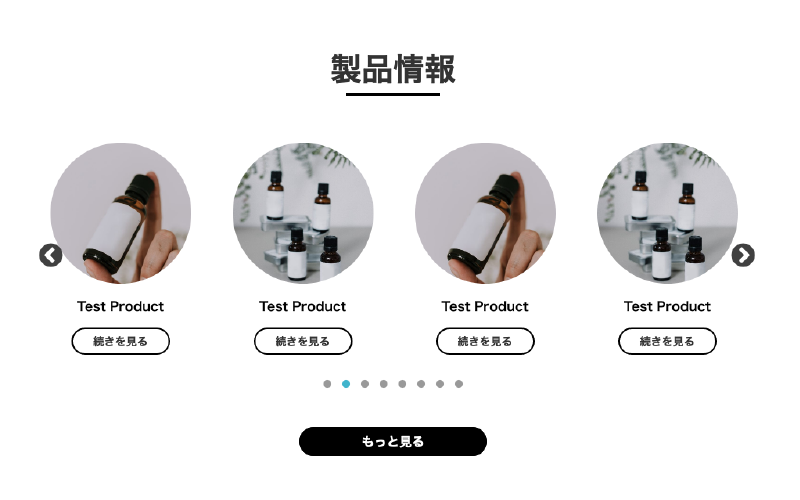
このテーマには新着情報に表示される一般の「投稿」「コラム」とは別に、「多目的投稿」という投稿機能があり、難しい設定をしなくても、すぐに記事を投稿することができます。一般投稿・コラム記事とは別に、 スタッフ紹介や製品紹介などの記事を持ちたい場合に便利です。
トップページには、最大10件がランダムにカルーセルで表示されます。画面上の表示件数は以下の通りです。
- パソコン閲覧時:4件
- タブレット閲覧時:3件
- スマートフォン閲覧時:2件
多目的投稿は、「製品情報」など別の項目名(ホームページ、管理画面上の表示名)にすることもできます。項目名はカスタマイザーの [その他] から設定してください。
「多目的投稿」の投稿
① 管理画面の左側メニュー [多目的投稿]→[新規追加] から投稿画面を開きます。
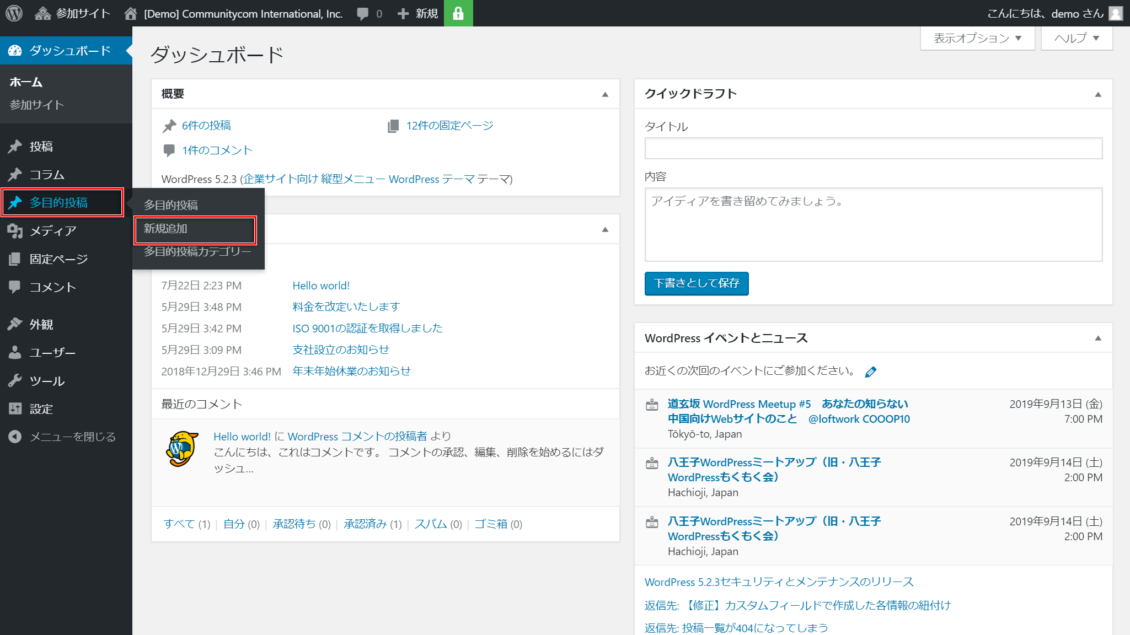
② 新規投稿画面に多目的投稿の記事を入力します。
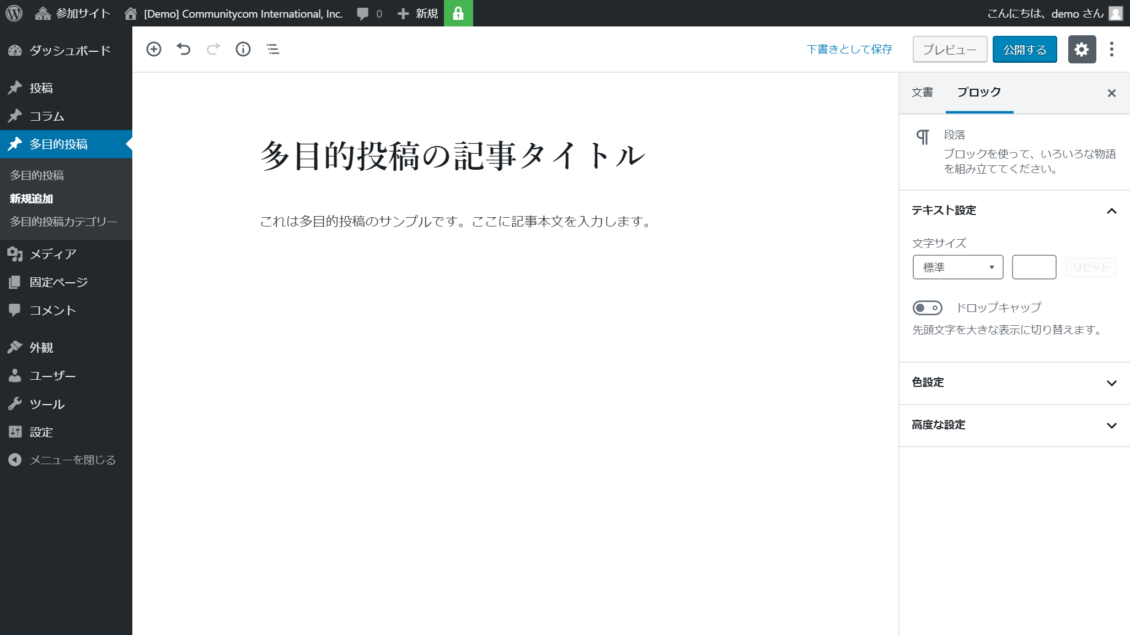
③ アイキャッチ画像に登録した画像が、多目的投稿の記事上部に表示されます。比率が 16:9(横:縦)の画像がおすすめです。
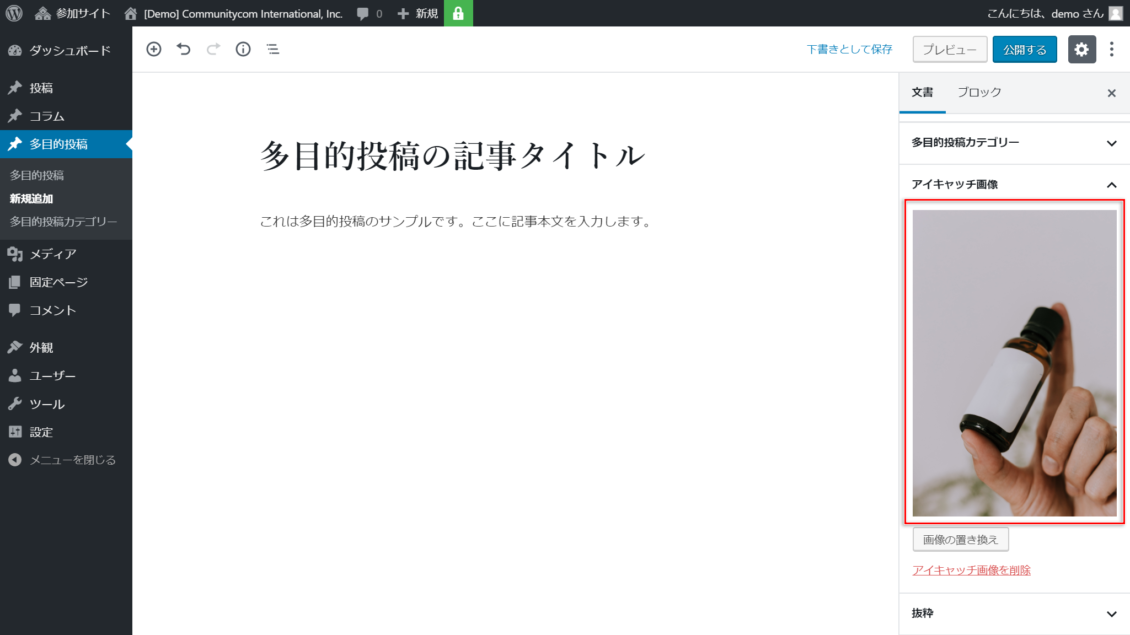
④ 多目的投稿の記事の入力が終わったら、[公開する] を押してホームページに反映させます。
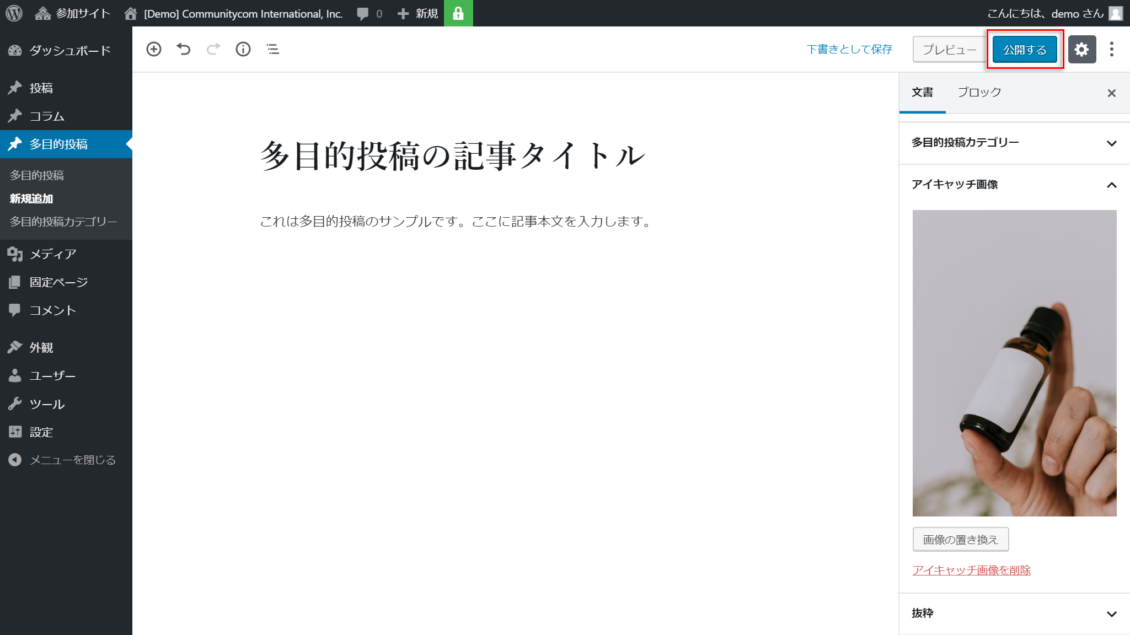
多目的投稿カテゴリーの設定
多目的投稿にはカテゴリーを設定することができます。「新製品情報」「リニューアル製品情報」など、カテゴリーを分けたい時に便利です。
多目的投稿カテゴリーの設定手順は、投稿のカテゴリー設定と同様です。詳しい手順は カテゴリーを設定しよう(WordPress超入門) を参照してください。